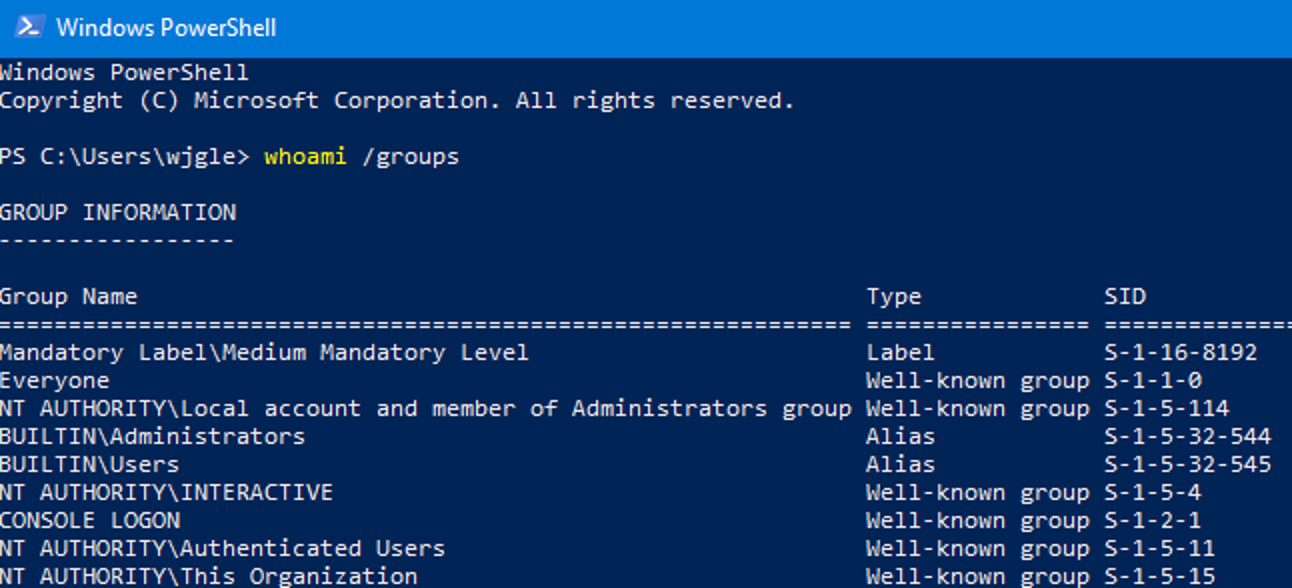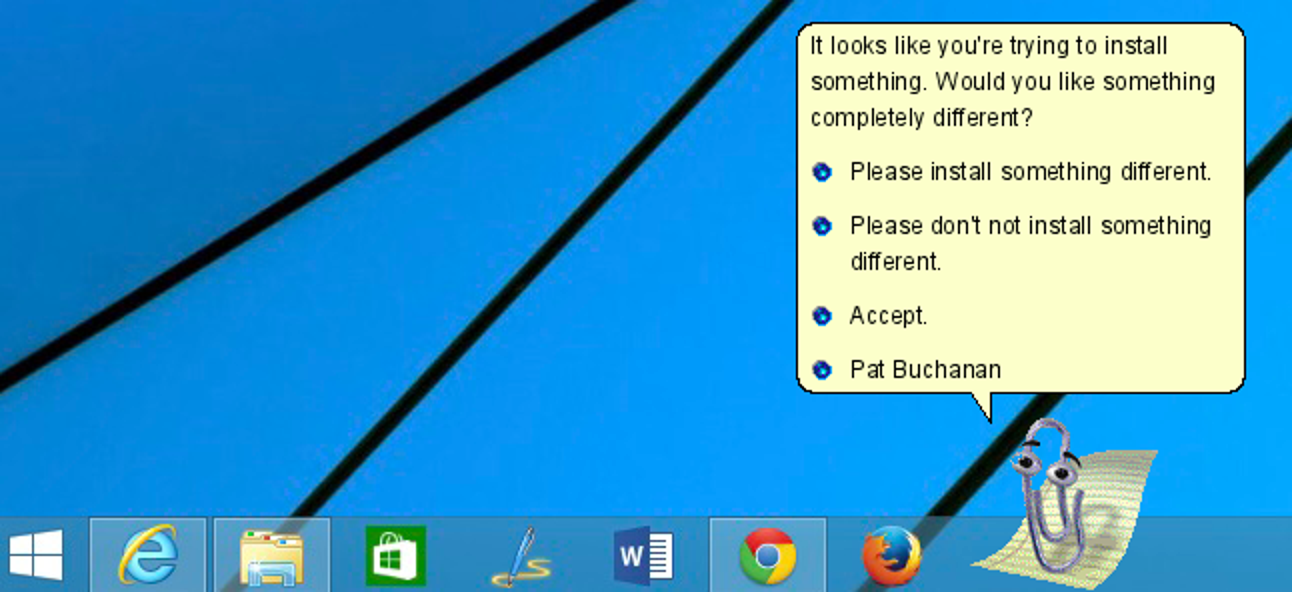Android Wear est très pratique pour obtenir des informations rapides sans sortir votre téléphone. Les notifications, les appels, les rendez-vous et tout le reste seront directement envoyés à votre poignet, ce qui vous facilitera la vie. Mais si ces notifications cessent de s’afficher, cela peut être vraiment ennuyeux.
Que faire si les notifications d’application ne se synchronisent pas
Si vous rencontrez des problèmes avec Wear qui ne reçoit pas de notifications d’applications, il y a de fortes chances que l’accès aux notifications n’ait pas été accordé ou qu’il ait été désactivé d’une manière ou d’une autre. C’est donc le premier paramètre que je vérifierais.
Si vous rencontrez un problème avec toutes les notifications
J’utilise un Google Pixel ici, donc votre interface peut varier en fonction du fabricant de votre téléphone. Ces paramètres se trouvent cependant dans des endroits similaires.
Pour commencer, déroulez le volet de notification et appuyez sur l’icône d’engrenage. À partir de là, faites défiler jusqu’à Applications.


Dans le menu Applications, appuyez sur l’icône d’engrenage. Sur les appareils Samsung, vous appuyez sur le bouton de menu à trois points en haut à droite.


Sur Android stocké, faites défiler jusqu’en bas et sélectionnez « Accès spécial ». Sur les appareils Samsung, choisissez simplement «Accès spécial» dans le menu.
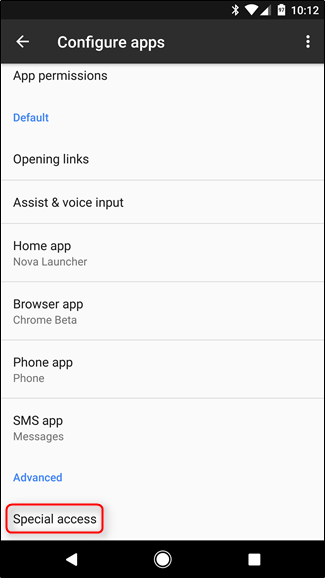

Dans le menu Accès spécial, sélectionnez «Accès aux notifications», puis recherchez Android Wear. Assurez-vous qu’il est activé. Sinon, c’est votre problème. Si c’est le cas, nous devrons continuer à chercher.


Si seules des applications spécifiques ne fonctionnent pas
Si vous recevez des notifications de certaines applications mais pas d’autres, les choses deviennent un peu plus délicates, car il n’y a pas de solution claire. Cela dit, la première chose que je ferais est de m’assurer que toutes les applications disponibles sont synchronisées avec votre montre.
Pour ce faire, ouvrez l’application Wear, puis appuyez sur l’icône d’engrenage dans le coin supérieur droit.

Appuyez sur votre montre dans la section Paramètres de l’appareil.

Appuyez sur « Resync Apps » en bas de la liste, ce qui devrait repousser toutes les applications disponibles sur la montre. J’espère que cela résoudra votre problème.

Que faire si la notification de l’application système ne se synchronise pas
Pendant un moment, ma montre a cessé de vibrer / de sonner lorsque j’ai reçu un appel téléphonique, ce qui était vraiment irritant. Toutes les autres notifications arrivaient très bien, j’ai donc dû faire quelques recherches pour comprendre celle-ci.
Il s’avère que le problème était lié aux privilèges de l’application Android Wear. Si certaines notifications arrivent, mais que des choses comme le calendrier, les appels téléphoniques, les messages SMS, etc. ne passent pas, c’est là que je regarderais.
Tout d’abord, déroulez la nuance de notification, puis appuyez sur l’icône d’engrenage. À partir de là, faites défiler jusqu’à «Applications».


Dans le menu Applications, recherchez Android Wear et appuyez dessus.

Appuyez sur «Permissions.

Dans ce menu, vous voudrez vous assurer que chaque option est activée afin de recevoir ces notifications envoyées à votre montre. Dans mon scénario ci-dessus, l’autorisation de téléphone avait été décochée d’une manière ou d’une autre (ou peut-être que je ne l’ai pas approuvée lors du changement de téléphone, je ne peux pas en être sûr), c’est pourquoi les appels téléphoniques ne sont pas passés. Logique.

Comment recevoir des notifications audio sur votre montre
Enfin, parlons des notifications audio. Il convient de noter que seules certaines montres ont des haut-parleurs et prennent en charge cette fonctionnalité, mais si la vôtre le fait, c’est une chose assez intéressante à activer.
Le fait est que cela est géré du côté de la montre, pas du téléphone. Alors allez-y et sautez dans le menu Paramètres de votre montre en abaissant le store et en balayant jusqu’à ce que vous arriviez à « Paramètres ».

Appuyez sur ce menu, puis faites défiler jusqu’à «Son».

Il existe une poignée d’options ici, comme le volume multimédia, le volume de l’alarme, le volume de la sonnerie et la sonnerie.

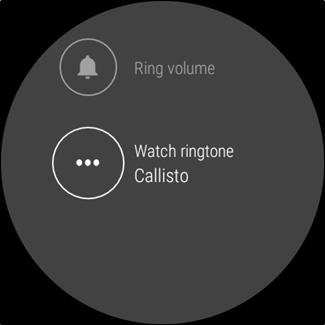
Ajustez et choisissez selon le désir de votre cœur.
La correction des notifications Android Wear n’est vraiment pas si difficile: savoir où chercher est la clé ici. Mais maintenant que vous le savez, vous êtes essentiellement un maître des notifications d’usure. Utilisez ce nouveau pouvoir pour une bonne jeune sauterelle.